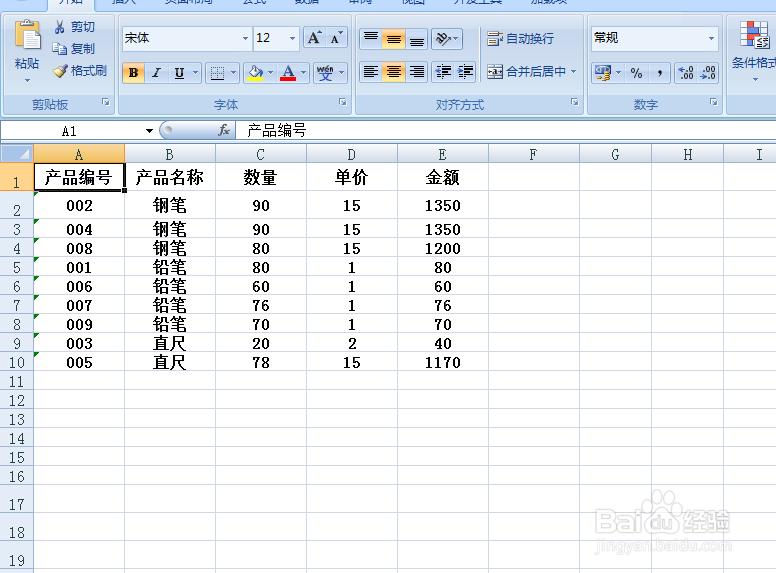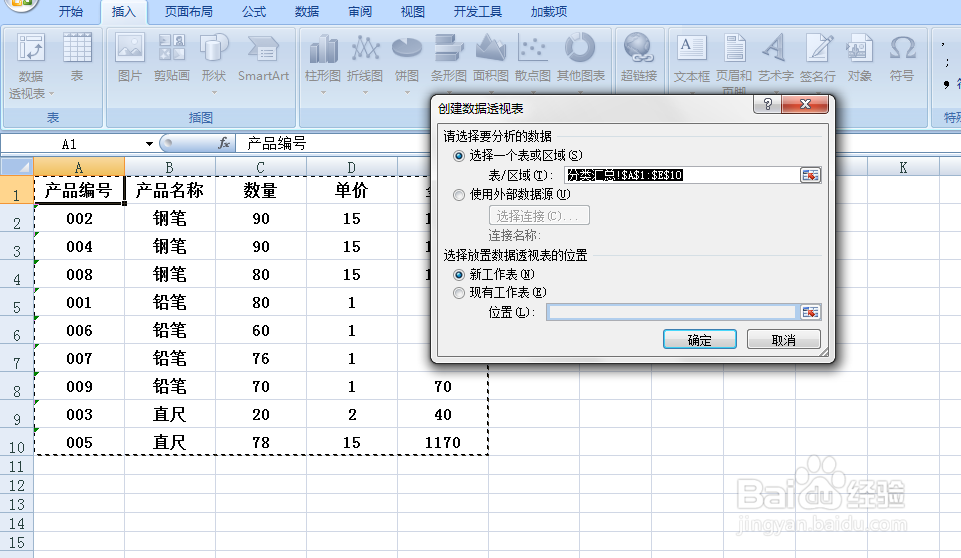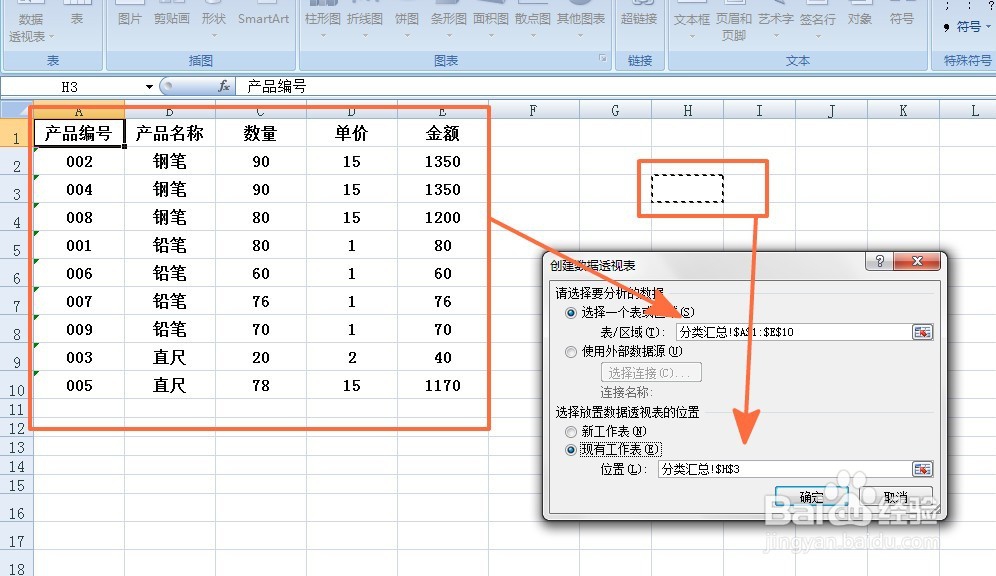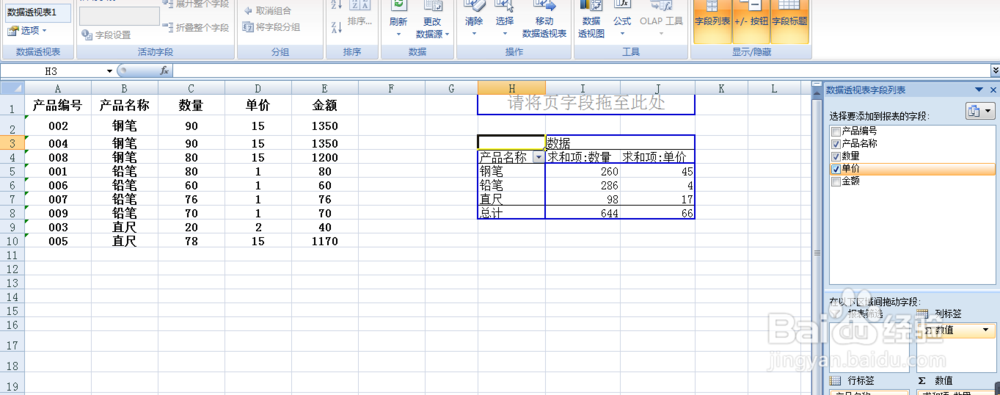EXCEL中如何在当前工作表中创建数据透视表
1、如本例,要求为图表中的数据表格区域创建一个数据透视表,位置在当前工作表。
2、点击表格中的任意单元格,然后依次点击【插入】-【数据透视表】-【数据透视表】选项。
3、如下图,通过上一步骤,系统弹出了【创建数据透视表】对话框。
4、在系统弹出的【创建数据透视表】对话框中:将光标移动到[表/区域]后面的对话框中,选中数据表格区域;勾选[现有工作表]选项,然后选中工作表中的空白单元格用于放置数据透视表,设置后点击【确定】按钮。
5、返回到工作表中,在现有的工作表中就可以根据已知的数据区域,创建一个数据透视表,如下图所示:
声明:本网站引用、摘录或转载内容仅供网站访问者交流或参考,不代表本站立场,如存在版权或非法内容,请联系站长删除,联系邮箱:site.kefu@qq.com。
阅读量:75
阅读量:78
阅读量:96
阅读量:81
阅读量:41